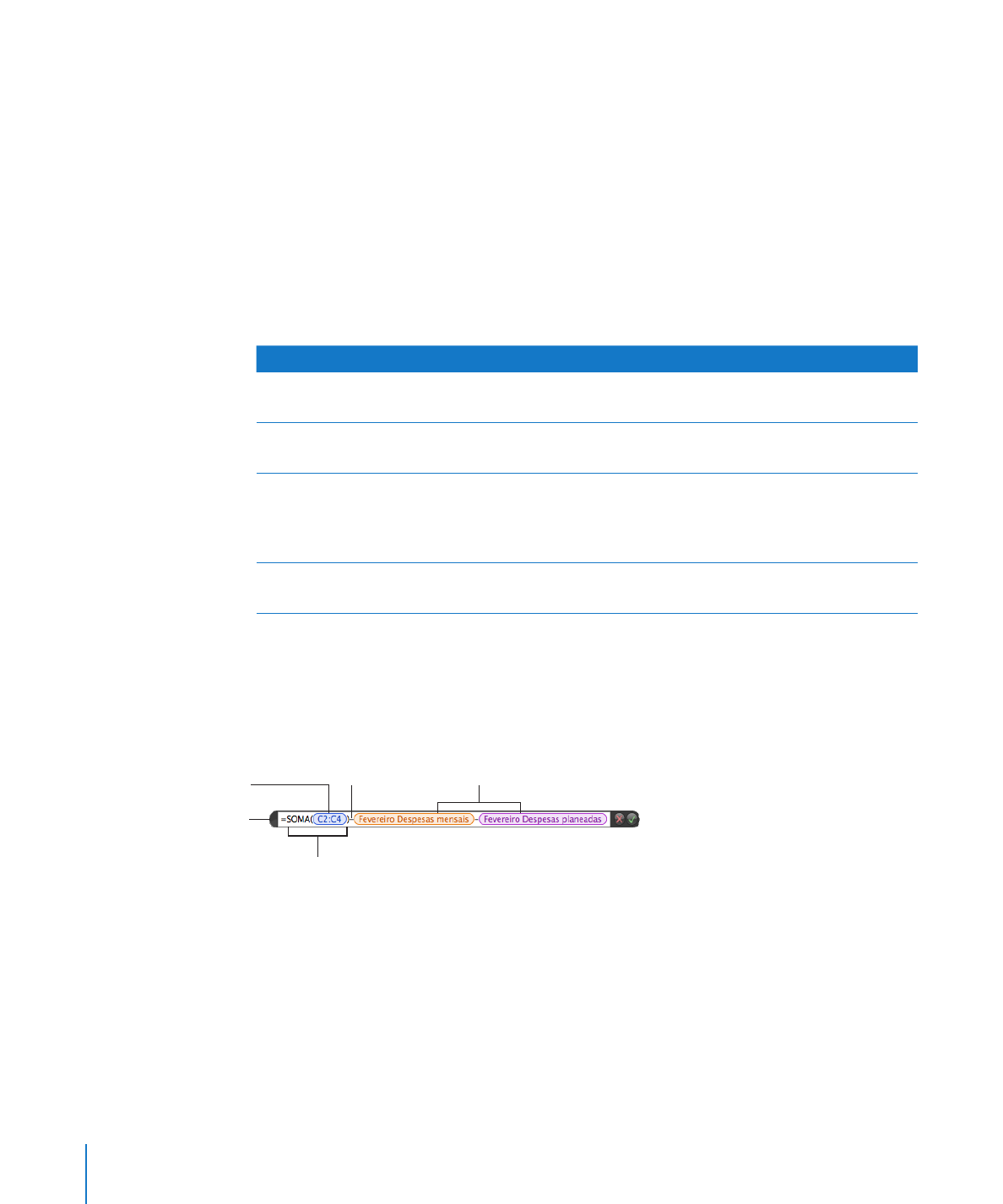
Como adicionar e editar fórmulas com o editor de fórmulas
O “Editor de fórmulas” tem um campo de texto que contém a sua fórmula. À medida
que adiciona referências de células, operadores, funções ou constantes a uma fórmula,
estes apresentam o seguinte aspecto no "Editor de fórmulas".
Todas as fórmulas devem
começar pelo sinal de igual.
A função Soma.
Referências a células
através dos seus nomes.
Referência a uma série de
três células.
O operador de
Subtracção.
Eis algumas formas de trabalhar com o “Editor de fórmulas”:
Para abrir o “Editor de fórmulas”, efectue uma das seguintes operações:
m
Seleccione uma célula da tabela e depois digite o sinal de igual (=).
Â
Faça duplo clique numa célula da tabela que contenha uma fórmula.
Â
Seleccione uma célula da tabela, clique em Função na barra de ferramentas e
Â
seleccione "Editor de fórmulas" no menu instantâneo.
Seleccione uma célula da tabela e depois escolha Inserção > Função > Editor de
Â
fórmulas.
134
Capítulo 6
Como utilizar fórmulas em tabelas
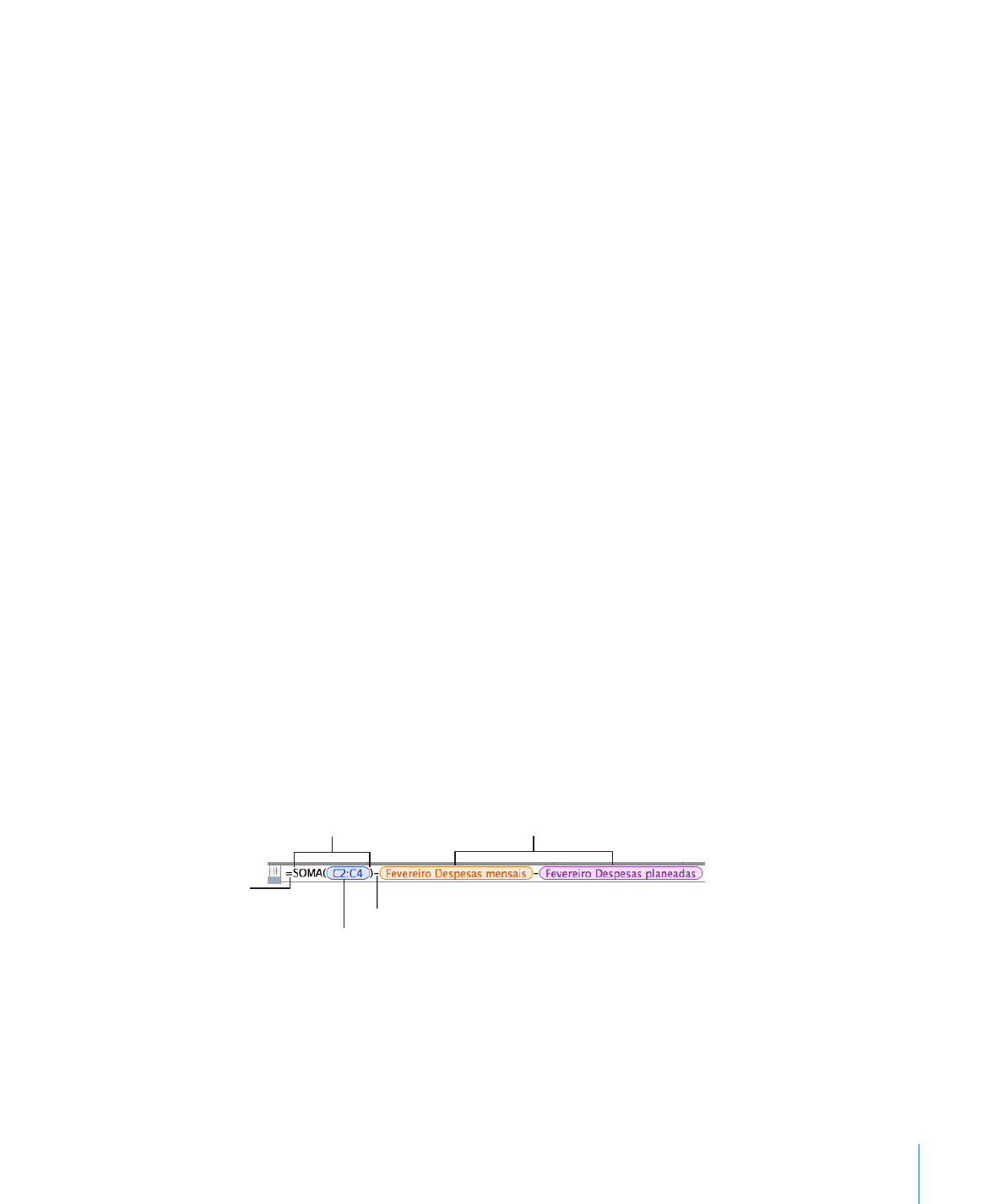
Capítulo 6
Como utilizar fórmulas em tabelas
135
Seleccione uma célula que contenha uma fórmula e depois prima Opção + Return.
Â
O “Editor de fórmulas” abre-se por cima da célula seleccionada, mas é possível movê-lo.
Para mover o “Editor de fórmulas”, mantenha o cursor sobre a parte esquerda do “Editor
m
de fórmulas” até que este se altere para uma mão, e depois desloque-o.
Para criar a sua fórmula, proceda da seguinte forma:
m
Para adicionar um operador ou uma constante ao campo de texto, posicione o
Â
ponto de inserção e escreva. É possível utilizar as teclas de seta para mover o ponto
de inserção em redor do campo de texto. Consulte “Como utilizar operadores em
fórmulas” na página 143 para conhecer os operadores que pode utilizar. Se a sua
fórmula requerer um operador e não tiver adicionado um, o operador + é inserido
automaticamente. Seleccione o operador + e digite um operador diferente, se
necessário.
Para adicionar referências de células ao campo de texto, posicione o ponto de
Â
inserção e siga as instruções em “Como fazer referência a células em fórmulas” na
página 139.
Para adicionar funções ao campo de texto, posicione o ponto de inserção e siga as
Â
instruções em “Como adicionar funções a fórmulas” na página 136.
Para remover um elemento do campo de texto, seleccione o elemento e prima a tecla
m
Delete.
Para guardar alterações, prima a tecla Enter ou clique no botão Aceitar no “Editor de
m
fórmulas”. É também possível clicar fora da tabela.
Para fechar o “Editor de fórmulas” e não guardar as alterações que efectuadas, prima a
tecla Esc ou clique no botão Cancelar do “Editor de fórmulas”.